多くの友人はコンピューター ゲームをするのが好きですが、一部の win7 ユーザーは、ゲームをプレイするときに、win7 コンピューターで全画面でゲームをプレイできないという状況に遭遇しました。原因は何ですか?また、Win7 コンピューターで全画面でゲームをプレイできない場合はどうすればよいですか?多くの友人はそれについてあまり知りませんが、Win7 コンピューターで全画面でゲームをプレイできない問題の解決策を見てみましょう。
Win7 コンピューターで全画面でゲームをプレイできない場合はどうすればよいですか?具体的な方法は次のとおりです:
方法 1: 画面解像度を変更する:
ほとんどの場合、画面解像度が設定されていないことが原因です。デスクトップで画面解像度を選択すると、推奨解像度(通常は1280×800)に変更できます。
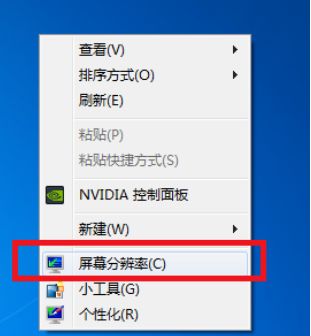
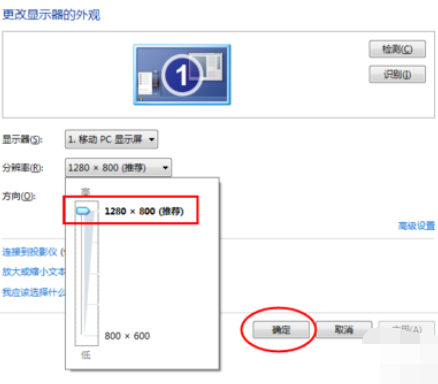
方法 2、レジストリを変更します:
1. 画面解像度に問題がない場合は、登録する 時計についてです。まず、「スタート」をクリックし、「regedit」を検索して、「regedit」をクリックします。
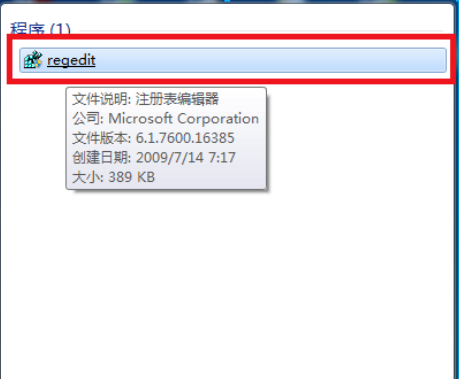
2. 開いたら、HEKY_LOCAL_MACHINE——SYSTEM——ControlSet001——Control を選択します。
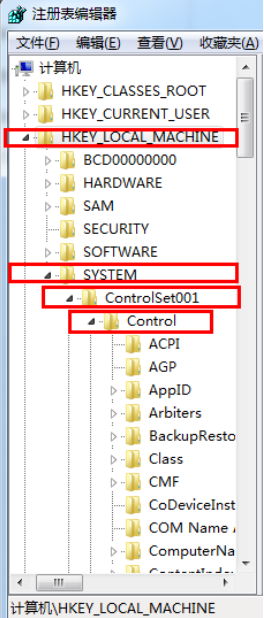
3. 次に、GraphicsDrevers 構成を選択します。
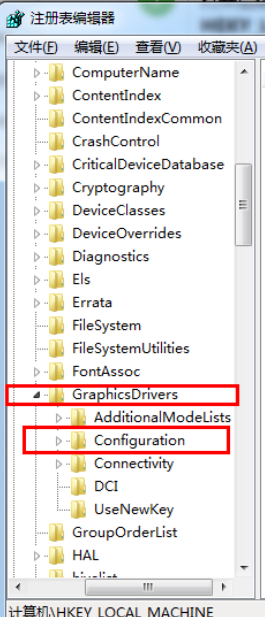
#4. 構成を右クリックして「検索」を選択し、「scaling」と入力して「次を検索」をクリックします。
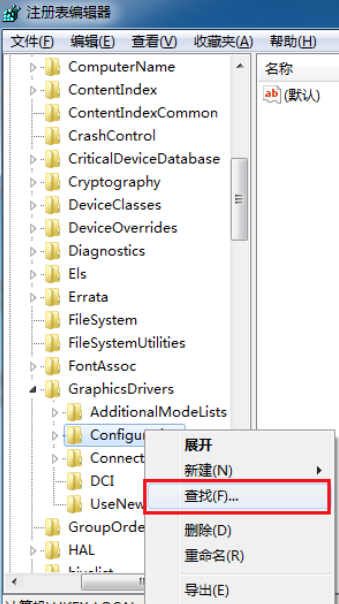
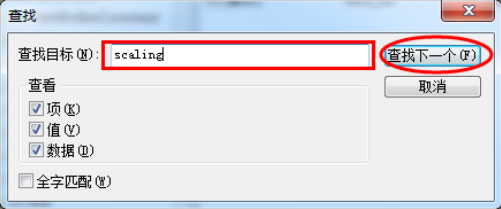
5. スケーリングを右クリックし、[変更] を選択します。
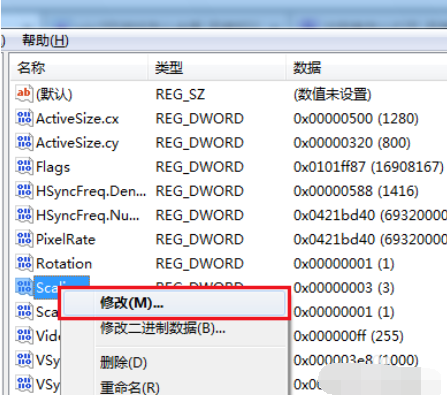
#6. 数値データを 4 から 3 に変更します。 (いくつかの変更を加えても、ゲームはまだ全画面表示にできません。3 を 4 に変更して、全画面表示にできるかどうかを確認してください。ゲームを閉じた後、4 を 3 に変更します。)
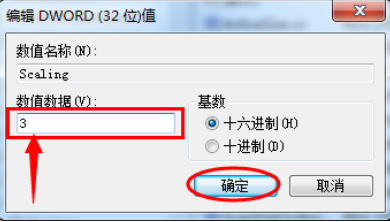
上記はすべて、win7 コンピュータで全画面でゲームをプレイできない場合の対処法について編集者が提供した内容です。
以上がwin7 コンピューターが全画面でゲームをプレイできない場合はどうすればよいですか?の詳細内容です。詳細については、PHP 中国語 Web サイトの他の関連記事を参照してください。